1、jdk安装1.8版本,如果太高的话,可能不兼容。
链接: https://pan.baidu.com/s/1UgikL4KzOo4gDuqQAXPx7g 提取码: qsqr
2、下载Jmeter安装包和插件,可以去官网https://archive.apache.org/dist/jmeter/binaries/官网下载或者百度云下载
链接: https://pan.baidu.com/s/16nyiY5AEwkRia-CJ3FJBFQ 提取码: 64k7
1)jmeter3.1版本
2)插件
JMeterPlugins-Standard-1.4.0.zip , JMeterPlugins-Extras-1.4.0.zip和ServerAgent-2.2.1.zip
注意:jmeter用的是3.1版本,3.2及3.2以上版本不兼容执行含有jp@gc - PerfMon Metrics Collector时会报错。通过我的百度云下载的3.1版本jmeter已经配置好了,直接用就行。
如果从官网下载3.1版本的jmeter,则还需要解压JMeterPlugins-Standard-1.4.0.zip,将其中\lib\ext\JMeterPlugins-Standard.jar包复制到jmeter安装目录下的\lib\ext下
解压JMeterPlugins-Extras-1.4.0.zip,将其中\lib\ext\JMeterPlugins-Extras.jar包复制到jmeter安装目录下的\lib\ext下。
3、jp@gc - PerfMon Metrics Collector的设置。
启动jmeter,在监听器的选项中增加了一些jp@gc开头的监听器,监控cpu、内存、i/o的监听是jp@gc - PerfMon Metrics Collector
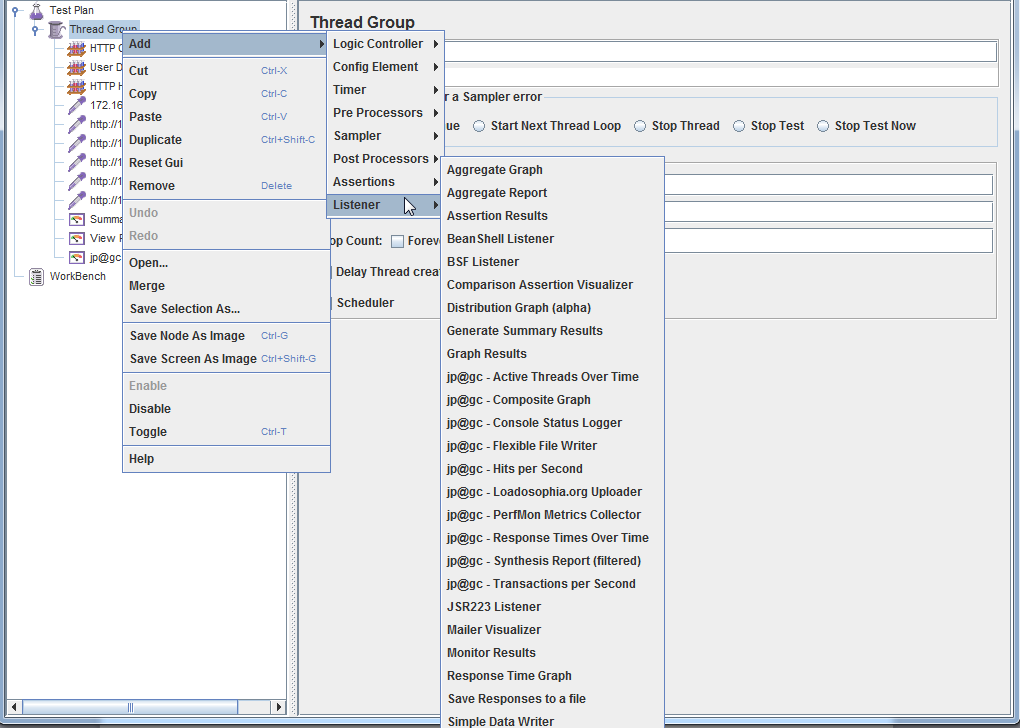
jp@gc - PerfMon Metrics Collector的设置:
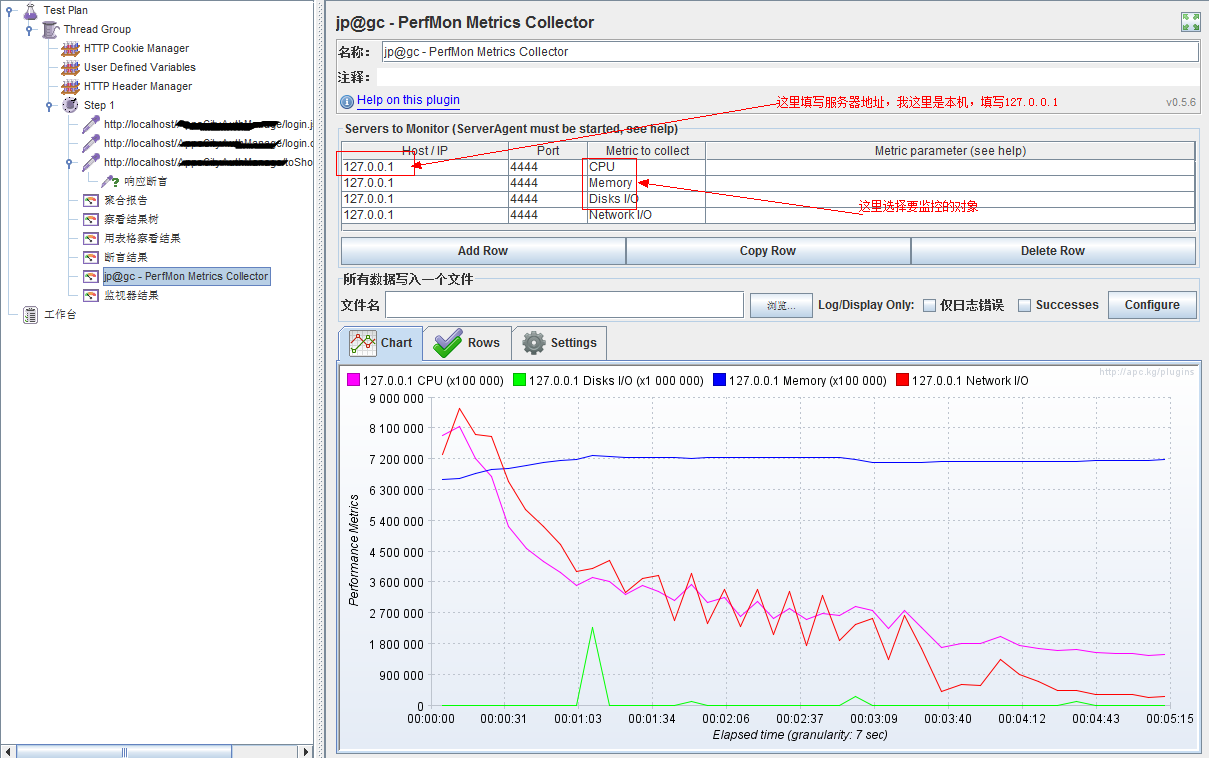
Add Row 可以添加需要监控的服务器ip,端口号默认为4444,监控内容CPU/MEMORY/DISKS I/O等
4、agent服务器需要开启,不然监控不到数据
将ServerAgent-2.2.1.zip解压后放在需要监控的服务器上,并开启
startAgent.bat(windows)
startAgent.sh (linux)
linux服务器上首先将startAgent.sh设定为可执行文件:
chmod 777 startAgent.sh
./startAgent.sh执行文件
如果要将该文件设置为后台执行不关闭
Nohup ./startAgent.sh &
5、查看结果
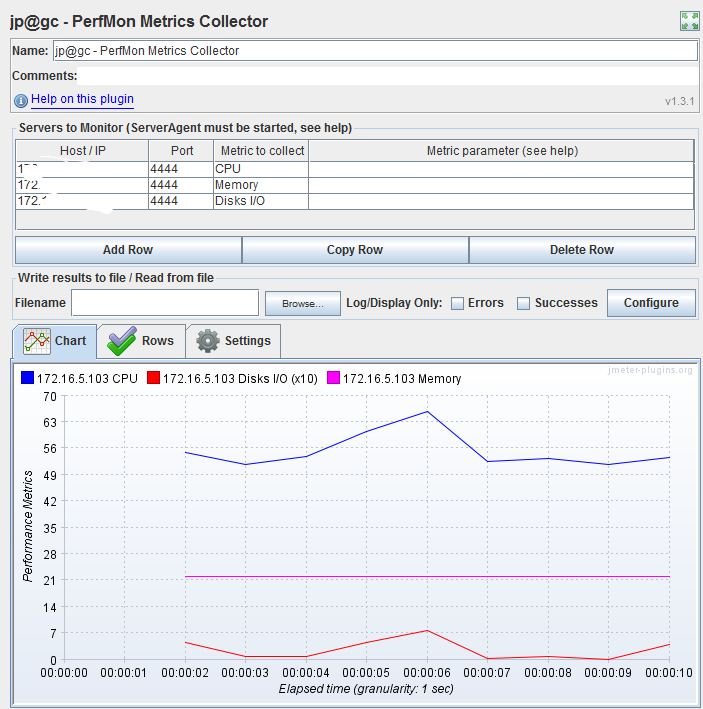
在服务器上开启startAgent服务后,再在jmeter上运行脚本,可以在jp@gc - PerfMon Metrics Collector上查看监控的图形结果。
参考博客:https://blog.csdn.net/weixin_39074559/article/details/78225033
























 3038
3038











 被折叠的 条评论
为什么被折叠?
被折叠的 条评论
为什么被折叠?








